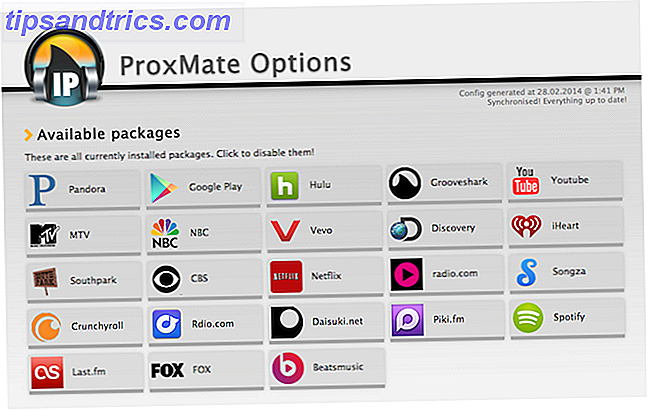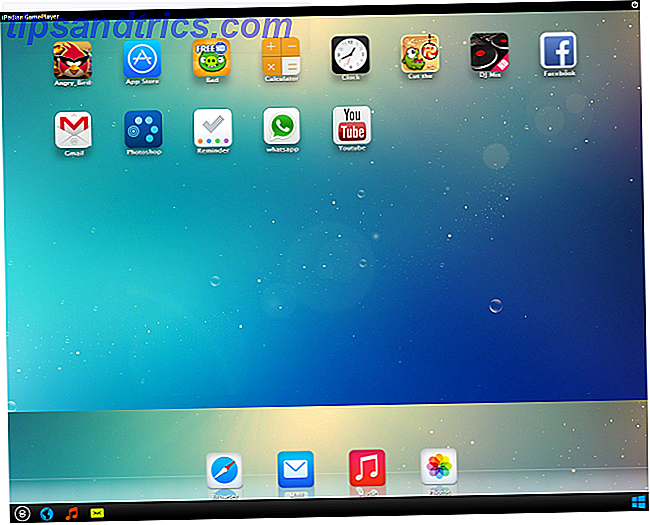Viele Leute benutzen private Browser auf ihrem Desktop 4 Anonyme Web-Browser, die vollständig privat sind 4 Anonyme Web-Browser, die vollständig privat sind Eine gute Möglichkeit, Ihre Informationen im Internet zu schützen, ist anonym zu surfen. Der Google Incognito-Modus von Google Chrome kann in gewissem Umfang helfen, aber Sie sollten sich auch die folgenden Webbrowser ansehen. Weiterlesen . Solche Browser behalten keinen Verlauf und löschen den Browserverlauf wie Cookies und speichert sie jedes Mal, wenn Sie eine Sitzung beenden.
Auf Mobilgeräten sind jedoch viele Menschen weniger sicherheitsbewusst. Warum so viele Nutzer einen Laissez-Faire-Ansatz verfolgen, ist ein Mysterium - wenn überhaupt, stellen mobile Geräte einen wesentlicheren Schwachpunkt dar. Sie gehen mit größerer Wahrscheinlichkeit verloren, werden gestohlen oder sind kompromittiert, wenn sie unsichere öffentliche Wi-Fi-Netzwerke verwenden. 7 Sichere Strategien für die sichere Verwendung von öffentlichem Wi-Fi auf Telefonen 7 Sichere Strategien zur sicheren Verwendung von öffentlichem Wi-Fi -Fi-Netzwerk, das Sie gerade sicher angeschlossen haben? Bevor Sie Ihren Latte trinken und Facebook lesen, sollten Sie diese einfachen sicheren Strategien für die sichere Verwendung von öffentlichem WLAN auf Ihrem Telefon beachten. Weiterlesen .
Um sicherzugehen, müssen Sie Ihren Browserverlauf regelmäßig auf Ihrem Android löschen. Aber wie? Die Methodik ist nicht immer so offensichtlich wie bei einem Desktop-Browser.
Keine Panik; MakeUseOf hat dich abgedeckt. So löschen Sie den Browserverlauf auf sieben der beliebtesten Android-Browser: Chrome, Firefox, Opera, Internet, Dolphin, UC Browser und Naked Browser.
Chrom
Zuerst, Chrome. Es ist komfortabel der beliebteste Browser auf dem Android-Betriebssystem. Daten deuten darauf hin, dass etwa 88, 3 Prozent aller Android-Besitzer es verwenden.
Zum Glück ist der Prozess unglaublich einfach. Öffnen Sie zunächst Ihren Chrome-Browser und gehen Sie entweder zu Menü> Verlauf oder geben Sie chrome: // history in das Suchfeld ein. Die App lädt Ihre Verlaufsseite.
Am oberen Rand des Fensters sehen Sie eine große Schaltfläche mit der Bezeichnung Browsing-Daten löschen . Klick es an.
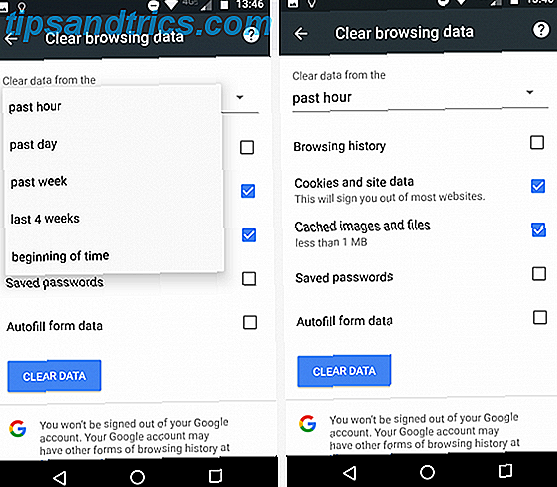
Jetzt können Sie genau entscheiden, welche Daten Sie löschen möchten. Wählen Sie oben auf der Seite Ihren Zeitrahmen aus und markieren Sie die entsprechenden Kontrollkästchen. Stellen Sie sicher, dass Sie Browserverlauf ausgewählt haben. Wenn Sie fertig sind, tippen Sie auf Daten löschen .
Feuerfuchs
Löschen Sie Ihre Geschichte in Firefox ist ein sehr ähnlicher Prozess.
Öffnen Sie Ihren Browser und tippen Sie auf die drei vertikalen Punkte in der oberen rechten Ecke. Wählen Sie Geschichte aus dem Menü.
Wie Chrome sehen Sie eine große Schaltfläche zum Löschen des Browserverlaufs. Dieses Mal befindet es sich jedoch unten auf der Seite.
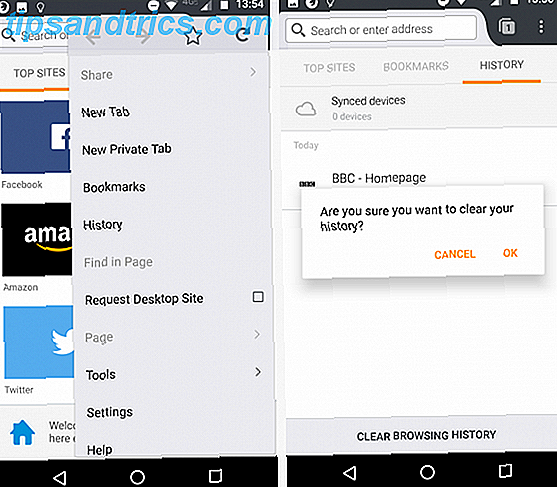
Im Gegensatz zu Chrome gibt es jedoch keine Möglichkeit anzugeben, welche anderen Daten Sie löschen möchten. Die App gibt Ihnen nur eine Bildschirmaufforderung, um Ihre Aktion zu bestätigen. Tippen Sie auf OK und die Daten werden gelöscht.
Opera Mini
Der Opera Mini-Browser hat eine loyale Benutzerbasis, die jedoch hinsichtlich der Benutzerzahlen bedeutungslos ist; es hält nur etwa 1, 6 Prozent des Android-Marktes.
Der Vorgang zum Löschen des Browserverlaufs von Opera ist die komplizierteste der drei Apps, die wir bisher betrachtet haben.
Wenn Ihr Browser geöffnet ist, suchen Sie das Opera-Logo in der unteren rechten Ecke und tippen Sie darauf. Ein kleines Fenster wird eingeblendet. Am oberen Rand des Fensters befinden sich vier Symbole. Klicken Sie auf das Zahnradsymbol, um auf die Browsereinstellungen zuzugreifen.
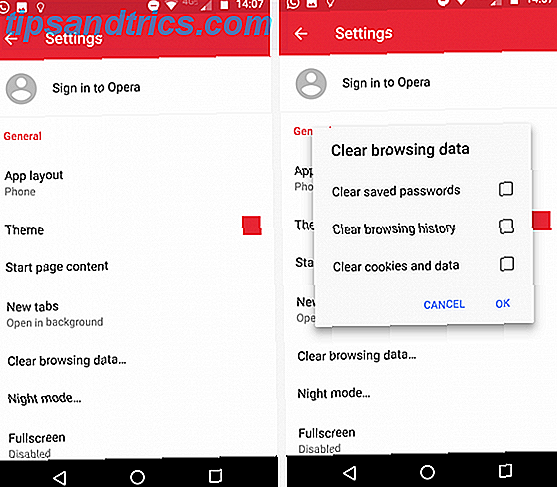
Als nächstes scrollen Sie nach unten, bis Sie " Browserdaten löschen" sehen . Tippen Sie darauf und markieren Sie die Kontrollkästchen neben den Daten, die Sie löschen möchten. Sie können zwischen gespeicherten Passwörtern, Browserverlauf und Cookies und Daten wählen.
Wenn Sie mit Ihrer Auswahl zufrieden sind, tippen Sie auf OK.
Internet
Wenn Sie Android 4.0 oder früher verwenden Eine Kurzanleitung zu Android-Versionen und Updates [Android] Eine Kurzanleitung zu Android-Versionen und -Updates [Android] Wenn Ihnen jemand sagt, dass sie Android verwenden, sagen sie nicht so viel wie Sie würde ich denken. Im Gegensatz zu den wichtigsten Betriebssystemen für Computer ist Android ein breites Betriebssystem, das zahlreiche Versionen und Plattformen abdeckt. Wenn Sie möchten ... Lesen Sie mehr, der integrierte Browser heißt Internet. Überraschenderweise verschluckt es immer noch eine große Anzahl von Benutzern. Ab Mitte 2016 war es mit einem Marktanteil von rund 7 Prozent nach wie vor der zweitbeliebteste Browser auf dem Betriebssystem.
Um den Browserverlauf von diesem alten integrierten Browser zu löschen, tippen Sie auf die Schaltfläche Menü und wählen Sie Einstellungen.
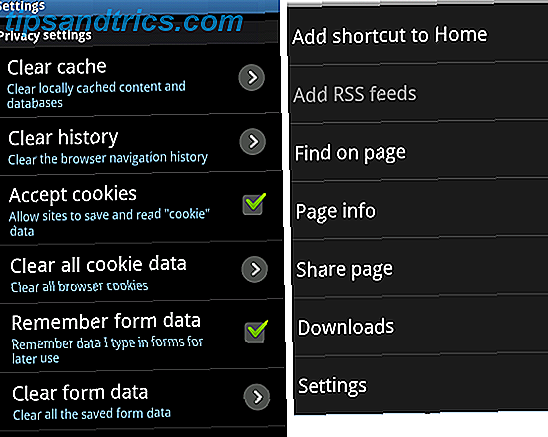
Scrollen Sie auf dem Einstellungsbildschirm nach unten zum Abschnitt " Datenschutzeinstellungen " und löschen Sie verschiedene Arten von Browserdaten mit den folgenden Optionen: Verlauf löschen, Cache löschen, Alle Cookie-Daten löschen, Formulardaten löschen und Standortzugriff löschen .
Sie können auch die Option Kennwörter löschen unter Sicherheitseinstellungen verwenden, um die Kennwörter zu löschen, die Sie im Browser gespeichert haben.
Delphin
Chrome, Firefox, Opera und Internet-Konto für 98, 1 Prozent aller Benutzer. Um den Artikel abzurunden, werfen wir einen Blick auf drei der beliebtesten Browser.
Wenn Sie Dolphin verwenden, werden Sie feststellen, dass der Löschvorgang dem von Opera folgt. Anstatt auf die verschiedenen Einstellungen über ein Menüsymbol in der oberen linken Ecke zuzugreifen, müssen Sie auf das Dolphin-Symbol am unteren Bildschirmrand tippen.
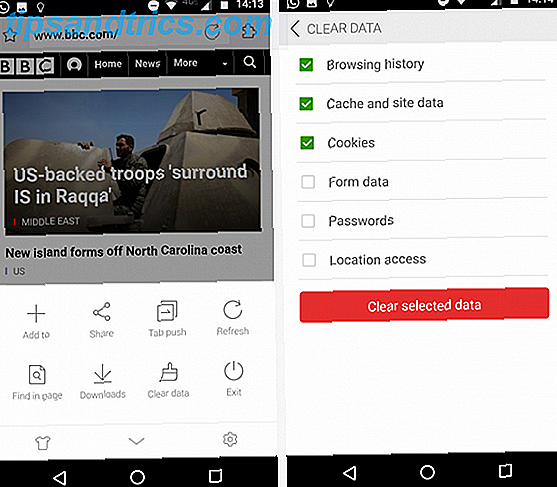
Ein Fenster wird eingeblendet. Sie müssen Daten löschen auswählen. Auch hier können Sie den Datentyp auswählen, den Sie entfernen möchten. Ihre Auswahlmöglichkeiten sind Browsing Daten, Cache und Site-Daten, Cookies, Formulardaten, Passwörter und Location Access .
Tippen Sie auf Ausgewählte Daten löschen, um den Browserverlauf zu löschen.
UC-Browser
UC Browser ist in der breiteren Android Nutzerbasis nicht sehr bekannt, aber mit durchschnittlich 4, 5 Sternen aus 14 Millionen Bewertungen im Google Play Store ist es eine großartige Alternative. 7 Browser, die besser sind als der native Android Browser 7 bessere Browser Als der native Android Browser habe ich mich daran gemacht, die aktuellsten verfügbaren Browser in den Griff zu bekommen, die besser sind als der native ICS (Ice Cream Sandwich) Android-Browser. Einige der Apps, die es geschafft haben, ... Lesen Sie mehr, wenn Sie sich von den Mainstream-Optionen entfernen möchten.
Der Prozess zum Löschen Ihres Browserverlaufs ist der komplizierteste auf der Liste. Tippen Sie zum Beginnen auf die drei horizontalen Linien am unteren Bildschirmrand. Wählen Sie im Popup-Menü das gelbe Symbol " Verlauf und Lesezeichen" .
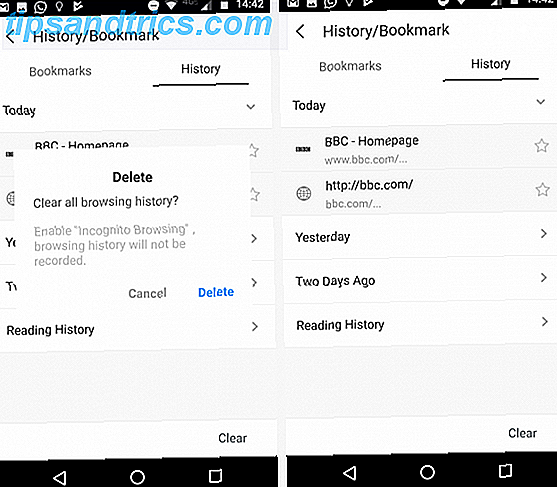
Wenn Sie auf das Symbol tippen, wird zuerst Ihre Lesezeichenliste angezeigt. Streichen Sie nach links, um Ihren Browserverlauf anzuzeigen. In der unteren rechten Ecke finden Sie eine Schaltfläche " Löschen" . Tippen Sie darauf und bestätigen Sie Ihre Entscheidung, indem Sie in der Bestätigung auf dem Bildschirm Löschen wählen.
Nackter Browser
Zuletzt werfen wir einen Blick auf Naked Browser. Die App hat in den letzten Jahren dank ihrer abgespeckten, schnörkellosen Oberfläche Lob von den Nutzern gewonnen. Der Entwickler behauptet, dass die zurückgenommene Art der Oberfläche zu einem schnelleren Surferlebnis führt Schneller und besser mit diesen 5 einfachen Lösungen Stöbern Sie schneller und besser mit diesen 5 einfachen Lösungen Ich habe verschiedene einfache Möglichkeiten gefunden, die mir die Möglichkeit geben, meine Hände auszuruhen. Diese Methoden erlauben mir, superschnell zu surfen, was für einen Web-Arbeiter entscheidend ist, und sind insgesamt effizient. Weiterlesen .
Um deine Daten zu löschen, tippe auf das Menü- Symbol in der unteren rechten Ecke und wähle das Schraubenschlüssel- Symbol, um die Einstellungen der App einzugeben.
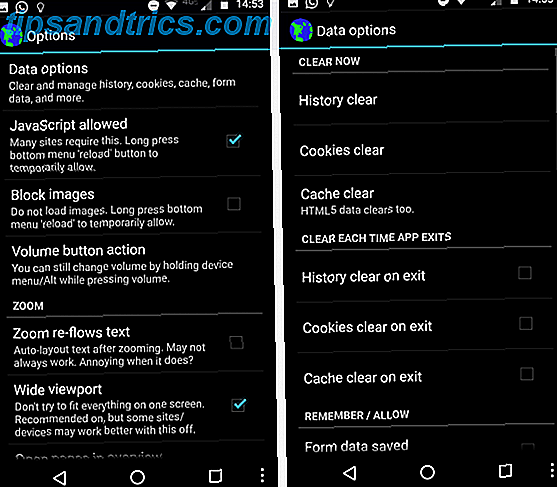
Wählen Sie im Menü Einstellungen die Option Datenoptionen . Die App bietet Ihnen eine lange Liste von Daten, die Sie löschen können, einschließlich der üblichen Preise für Cookies, Caches und Passwörter. Tippen Sie auf Verlauf löschen, um den Browserverlauf zu löschen.
Irgendwelche Fragen?
Konnten Sie unserem Führer erfolgreich folgen? Der Prozess kann verwirrend werden, wenn Sie auf Ihrem Android-Gerät viele verschiedene Browser verwenden.
Wenn Sie auf Schwierigkeiten gestoßen sind oder wir Ihren bevorzugten Browser nicht abgedeckt haben und Sie Hilfe suchen, sollten Sie in den Kommentaren nachlesen. Ein MakeUseOf-Autor oder ein anderer Leser kann möglicherweise Ihre Fragen beantworten.